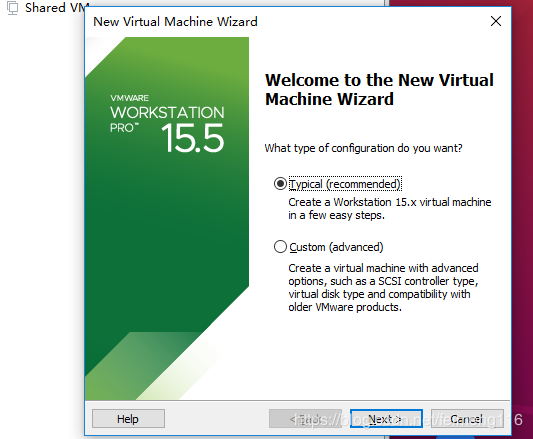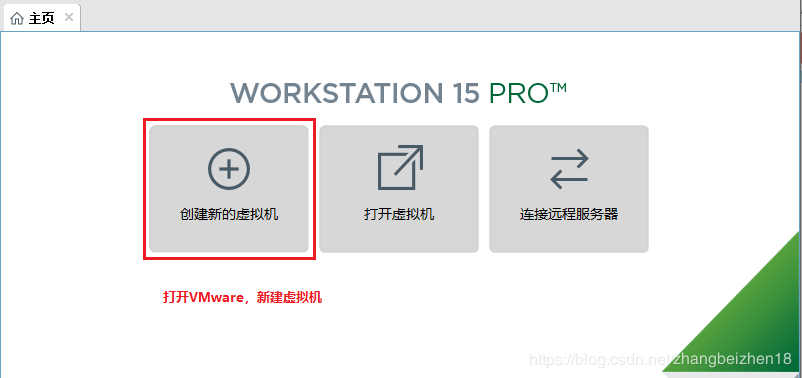VM虚拟机如何安装乌班图系统?VMware安装ubuntu详细图文教程
Ubuntu,又叫乌班图、优班图、友帮拓,它是一个琢磨应用为主的开源GUN/Linux操作系统。通常有些用户可能会使用VM虚拟机安装Ubuntu,但是一些小白还是不会。那么VM虚拟机如何安装乌班图系统?下面分享一下VMware安装ubuntu详细图文教程。

VMware安装ubuntu详细图文教程
所需:
1、VMware虚拟机(教程演示为VMware Workstation 14 PRO)
2、(乌班图)Ubuntu 18.04LTS
系统下载页面(多版本):https://www.ubuntu.com/download/desktop
VMware安装ubuntu详细图文教程
1、首先我们打开VMware Workstation虚拟机,点击“创建新的虚拟机”按钮,如下图所示。

2、选择自定义(高级),然后下一步。

3、继续下一步。

4、我们先选择“稍后安装操作系统”,点击下一步。

5、客户机操作系统选择Linux,版本选择“Ubuntu 64”,继续下一步。

6、为虚拟机命名和指定安装位置,个人建议不要放入C盘系统盘中,点击下一步。

7、具体自己的要求分配处理器数量和内存大小,继续下一步。


8、这里我们选择网络类型默认为“使用网络地址转换(NAT)”,可根据自己需求而定,点击下一步。

版权声明
本文仅代表作者观点,不代表本站立场。
本文系作者授权发表,未经许可,不得转载。
本文地址:/aigaoji/6112.html